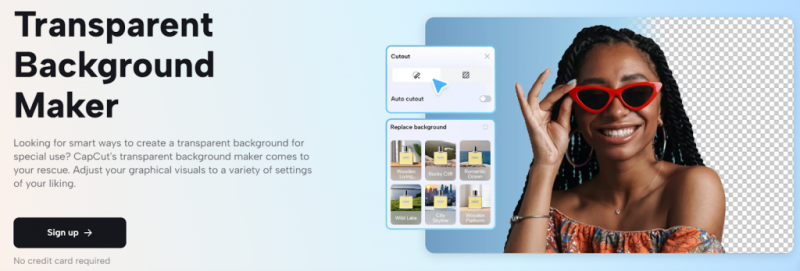Cara Memperbaiki Menunggu Kirim di Snapchat

Snapchat adalah media sosial yang sangat terkenal di sebagian besar negara. Aplikasi ini memberi Anda semua fitur hebat perpesanan dan juga bersosialisasi. Sebagian besar waktu kalian tidak menemukan bug apa pun di aplikasi ini. Namun, sebagian besar waktu Anda menghadapi Snapchat menunggu untuk mengirim gangguan pada perangkat Android dan iOS Anda. Orang-orang merasa sangat terganggu ketika sangat mendesak untuk mengirim pesan kepada seseorang atau mengirim beberapa data dan mereka terjebak pada bug teks tertunda Snapchat. Pada artikel ini, kita akan berbicara tentang Cara Memperbaiki Menunggu Kirim di Snapchat. Mari kita mulai!
Beberapa hal sebenarnya dapat menjadi alasan kesalahan ini dan hari ini kita akan membicarakannya. Anda akan dapat memperbaiki kesalahan ini setelah Anda benar-benar selesai membaca artikel ini. Snapchat adalah media besar untuk berbagi file dan teks sehingga Anda tidak dapat menggantinya dengan aplikasi lain jika semua teman dan kolega Anda menggunakan ini. Menjadi anti-sosial bukanlah pilihan yang bagus di era ini. Entah bagaimana, Anda harus terhubung dengan masyarakat melalui internet dan media sosial. Snapchat memberi Anda peluang bagus untuk itu.
Apa itu 'Menunggu untuk dikirim di Snapchat?
Pengguna telah memperhatikan bahwa pemberitahuan 'Menunggu untuk dikirim' muncul di Snapchat setiap kali mereka mencoba mengirimnya. Pada dasarnya, ini menghindari pengguna mengirimkan snaps dan pesan sampai yang pertama berhasil masuk. Masalahnya, ketika terhubung langsung ke koneksi internet 'tampaknya tetap ada bahkan setelah pengguna berhasil terhubung ke jaringan nirkabel juga.
Notifikasi 'Menunggu untuk mengirim' pada dasarnya muncul di bawah snap atau pesan ketika Anda menekan 'kirim'. Ini berarti snap juga belum diunggah ke server Snapchat. Ini berbeda dengan 'Menunggu Keputusan' yang menunjukkan bahwa snap telah diunggah.
dukungan nexus 5 otg
'Menunggu untuk mengirimkan Snapchat ke satu orang
Kalian juga mungkin memperhatikan bahwa masalah 'Menunggu pengiriman' hanya terjadi bersama satu orang . Biasanya, Anda dapat mengirim snap ke pengguna lain meskipun snap salah satu pengguna terhenti di 'Menunggu untuk dikirim. Namun, itu tidak mengubah apa pun. Anda dapat dengan mudah memperbaiki masalah 'Menunggu pengiriman' jika Anda mendapatkannya hanya untuk satu orang atau beberapa atau bahkan lebih dari itu.
Mengapa Snapchat mengatakan menunggu untuk mengirim?
Nah, awalnya ‘Menunggu pengiriman’ pada dasarnya adalah indikasi internet yang buruk. Ini berarti Snapchat tidak dapat benar-benar mengunggah konten Anda karena Anda tidak memiliki bandwidth untuk mendukungnya. Sebagian besar, pemberitahuan akan hilang ketika Anda masuk ke jangkauan jaringan dan aplikasi dapat mengunggah konten Anda juga. Tapi, tampaknya bahkan ketika Anda melakukannya, dan snap Anda tetap tidak terkirim dan pada dasarnya tidak pasti.
Masalah ini tampaknya disebabkan oleh kesalahan yang sebagian besar terjadi saat aplikasi bingung apakah harus mencoba mengunggah snap atau tidak. Ini juga tampaknya lebih sering terjadi ketika pengguna dengan sengaja menempatkan perangkat mereka ke mode pesawat untuk menghindari jepretan masuk. Setiap kali pengguna mengaktifkan kembali koneksi, snap akan terjebak dalam limbo.
Cara Memperbaiki Menunggu Kirim di Snapchat
Ada beberapa trik yang tersedia untuk memperbaiki Snapchat ini yang menunggu untuk mengirim kesalahan dan kami akan mulai dari yang dasar dan sederhana. Nah, tidak ada yang sulit dan rumit bagi siapa pun yang benar-benar dapat mengakses ponsel cerdas. Baik pengguna Android dan iOS juga dapat mengikuti proses yang sama untuk memperbaiki kesalahan menunggu untuk mengirim Snapchat juga. Berikut adalah beberapa solusi yang pasti akan membantu Anda menghilangkan opsi tap untuk mencoba lagi dari Snapchat dan mengirim pesan pada percobaan pertama juga.
Hapus cache aplikasi Snapchat
Membersihkan cache aplikasi dengan baik adalah cara yang sangat baik untuk memecahkan banyak masalah. Metode ini sebenarnya hanya berfungsi di perangkat Android. Untuk perangkat iOS, Anda harus menghapus dan menginstal ulang aplikasi untuk menghapus cache-nya. Jangan khawatir, ini tidak akan memengaruhi Memori atau pesan Anda yang tersimpan dengan cara apa pun. Tidak ada data pribadi yang akan dihapus dengan membersihkan cache.
dibuat di canada kodi addon
Buka aplikasi dan buka profil Anda dengan mengetuk avatar Bitmoji di sudut kiri atas. Sekarang buka Pengaturan> Hapus Cache juga. Konfirmasikan bahwa kalian benar-benar ingin menghapus cache Anda.
apa panah biru di ikon desktop saya?
Periksa koneksi internet Anda
Lebih sering daripada tidak, jika kalian mengalami masalah baik saat mengirim atau menerima Snapchat. Maka masalahnya mungkin koneksi internet Anda. Mungkin saja Anda memiliki koneksi yang lemah atau terhubung ke sinyal yang tidak memberi Anda akses internet (seperti di pesawat atau di hotel).
Jika Anda di rumah, dan lebih dekat dengan router Wi-Fi Anda dan mungkin mencoba untuk memulai ulang. Jika Anda keluar dan tersambung ke kuota, coba aktifkanMode pesawatdan mematikannya lagi untuk menyegarkan koneksi Anda.
Nonaktifkan Penghemat Data atau Mode Data Rendah | menunggu untuk dikirim melalui snapchat
Jika Anda telah mengaktifkan fungsi penghemat data pada perangkat Anda, maka ini dapat menyebabkan aplikasi latar belakang Anda juga memiliki akses data yang terbatas atau terbatas. Hal ini dapat mencegah foto Anda diunggah.
Di Android
Matikan fungsi penghemat data pada perangkat Anda dengan masuk ke Pengaturan perangkat Anda> Koneksi> Penggunaan data> Penghemat data.
catatan: Android 10 juga memiliki opsi untuk mengizinkan aplikasi latar belakang untuk mengakses data bahkan dalam mode penghemat data. Untuk mengaktifkan pengaturan ini, cukup buka Pengaturan perangkat Anda> Aplikasi> Snapchat> Data seluler> Izinkan aplikasi saat Penghemat data aktif.
Di iOS
Penghemat data di iOS sebenarnya disebut 'Mode Data Rendah'. Nonaktifkan Mode Data Rendah di perangkat Anda dengan membuka Pengaturan perangkat> Seluler> Opsi Data Seluler.
Sekarang matikan saja pengaturan untuk 'Mode Data Rendah'.

Tutup paksa aplikasi Snapchat
Ini pada dasarnya akan memaksa menutup semua proses yang berjalan terkait dengan aplikasi Snapchat. Namun berhati-hatilah, melakukan hal ini juga dapat menyebabkan Anda kehilangan snap yang berada dalam status 'Menunggu untuk dikirim'. Namun, ini mungkin memperbaiki masalah, Anda mungkin kehilangan jepretan yang Anda coba kirim juga.
hola tidak lagi berfungsi dengan netflix
Untuk menutup aplikasi secara paksa, Anda perlu mengklik tombol 'Aplikasi terbaru' di ponsel Anda. Kemudian geser keluar aplikasi Snapchat (atau tekan X di sebelah aplikasi, tergantung pada perangkat Anda).
Keluar dan masuk kembali | menunggu untuk dikirim melalui snapchat
Anda dapat mencoba untuk keluar dari akun Snapchat Anda dan kemudian masuk kembali. Tetapi, sebelum Anda melakukannya, pastikan Anda mengingat ID dan kata sandi Snapchat Anda juga. Agar Anda tidak terkunci dari akun Anda. Sama seperti metode di atas, melakukan ini dapat menyebabkan Anda kehilangan snap yang sebenarnya berada dalam status 'Menunggu untuk dikirim'.
windows 10 jalankan explorer sebagai administrator
Untuk keluar dari akun Anda, cukup buka aplikasi Snapchat, dan buka Pengaturan> Keluar.
Sekarang tutup paksa aplikasi melalui panduan di atas, lalu masuk kembali dan periksa apakah jepretan telah berhasil.
Mulai ulang ponsel Anda
Ini sebenarnya cara terbaik untuk memastikan tidak ada proses yang mengganggu aplikasi, yang menyebabkan kesalahan. Seperti metode di atas, melakukan ini dapat menyebabkan Anda kehilangan snap yang juga dalam status 'Menunggu untuk dikirim'.
Untuk memulai ulang ponsel Anda, cukup tekan dan tahan tombol daya, lalu pilih 'Mulai Ulang'. Biarkan ponsel Anda melakukan booting sepenuhnya sebelum membuka aplikasi Snapchat lagi. Seringkali ini benar-benar berhasil!
Kesimpulan
Baiklah, Itu saja Teman-teman! Saya harap kalian menunggu untuk mengirimkan artikel snapchat dan juga merasa terbantu untuk kalian. Beri kami tanggapan Anda tentang itu. Juga jika kalian memiliki pertanyaan dan masalah lebih lanjut terkait dengan artikel ini. Beri tahu kami di bagian komentar di bawah. Kami akan segera menghubungi Anda.
Semoga hari mu menyenangkan!
Lihat Juga: Gears of War 4 Menabrak Windows 10 PC - Perbaiki